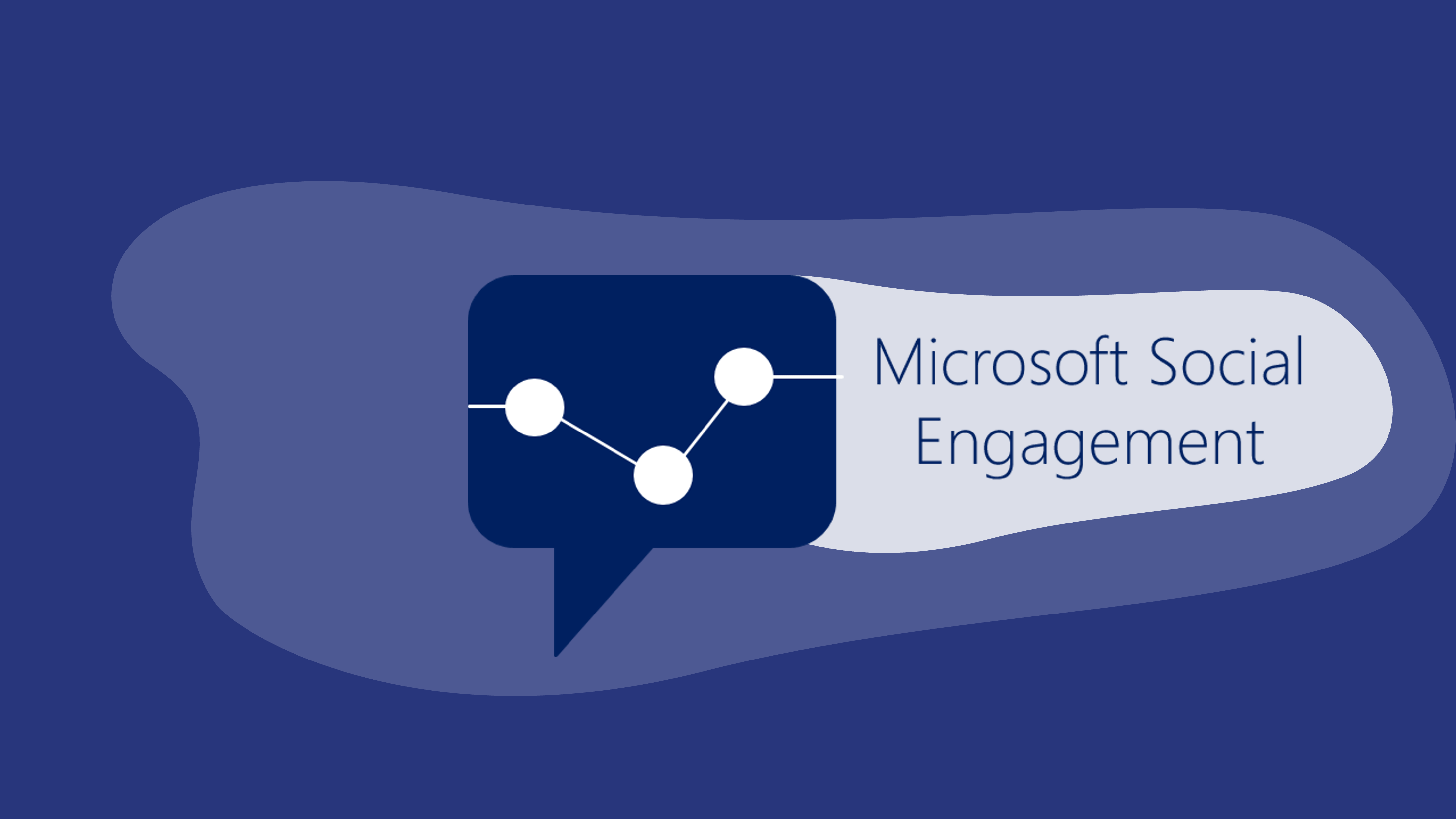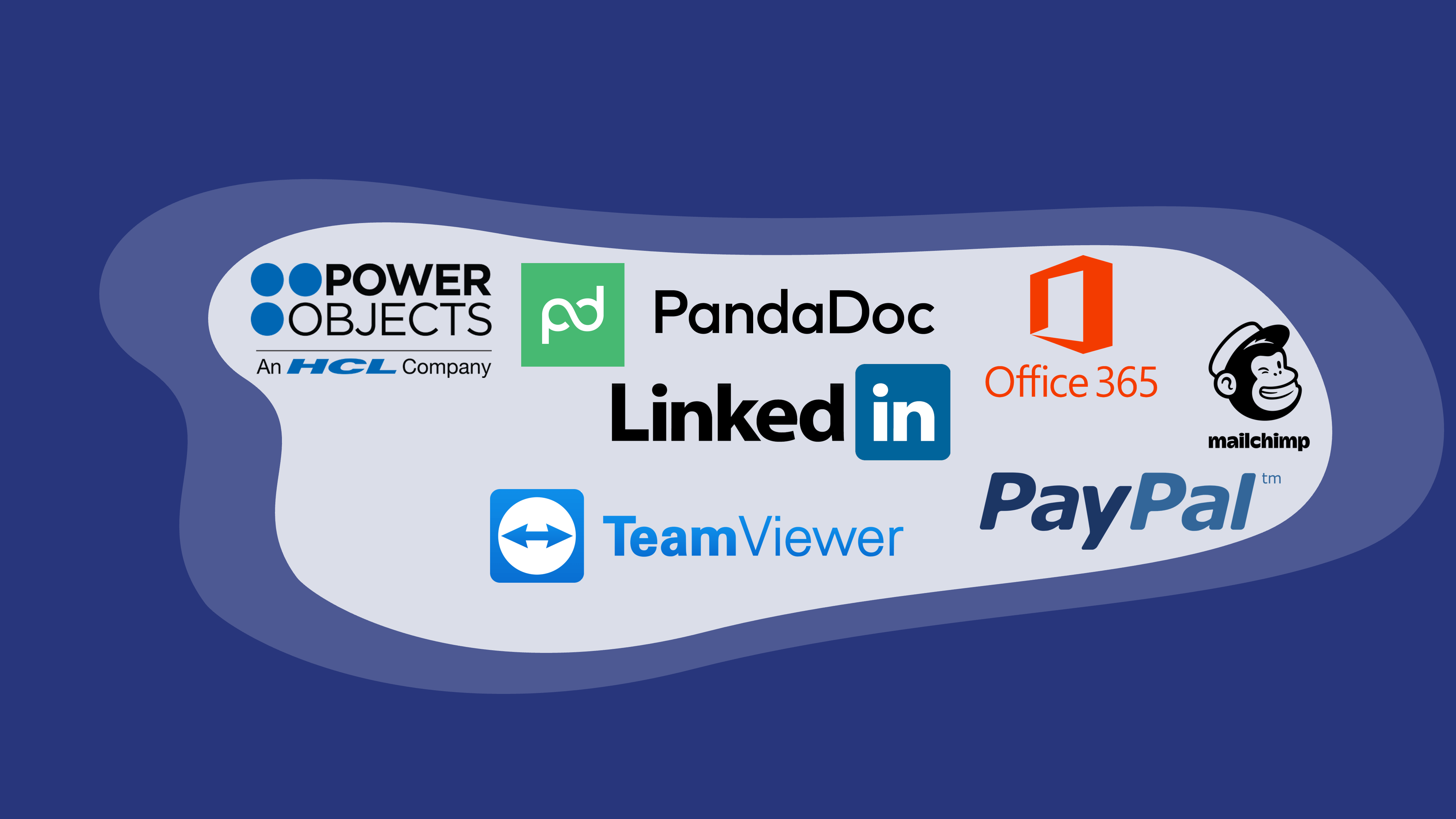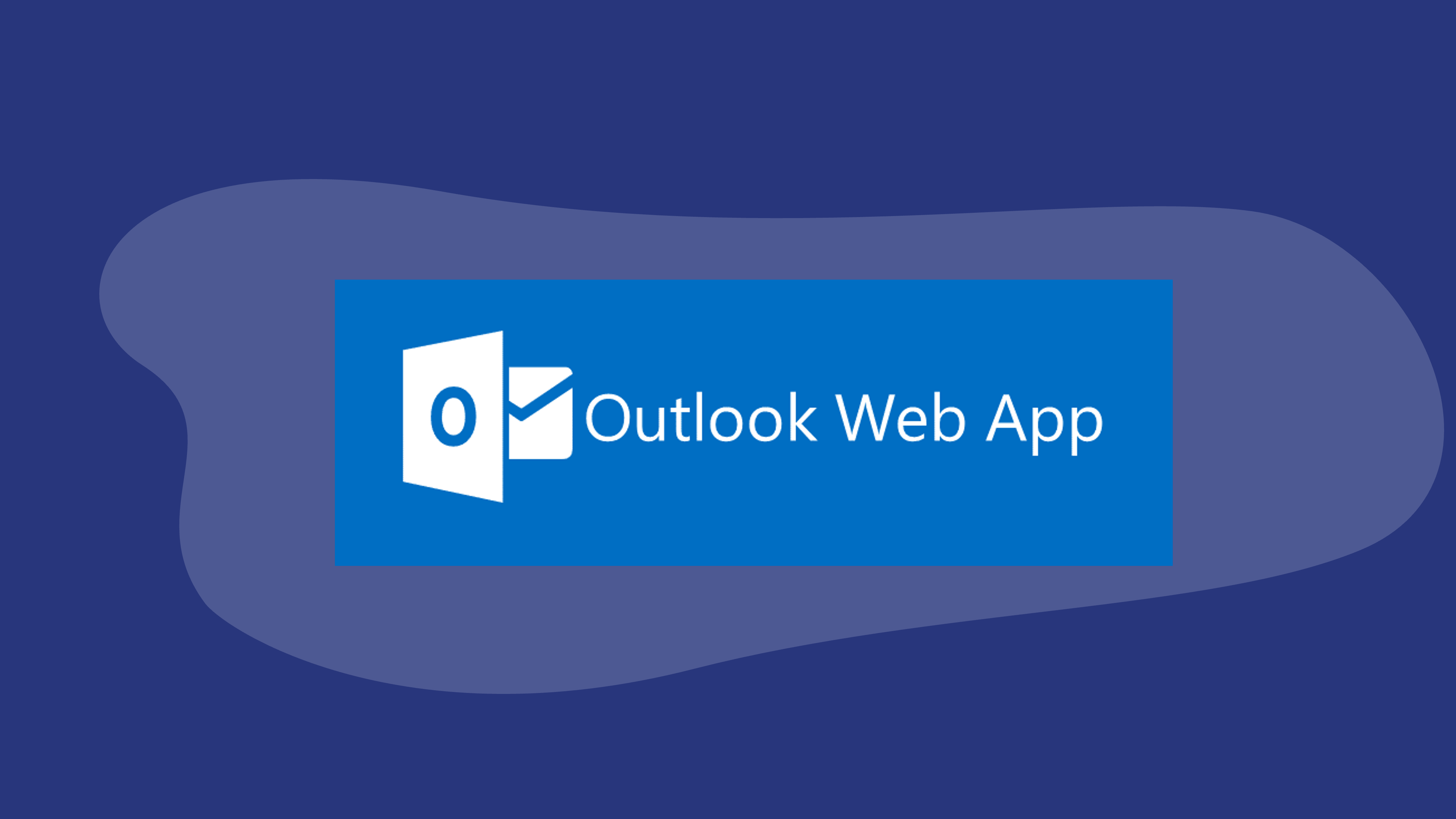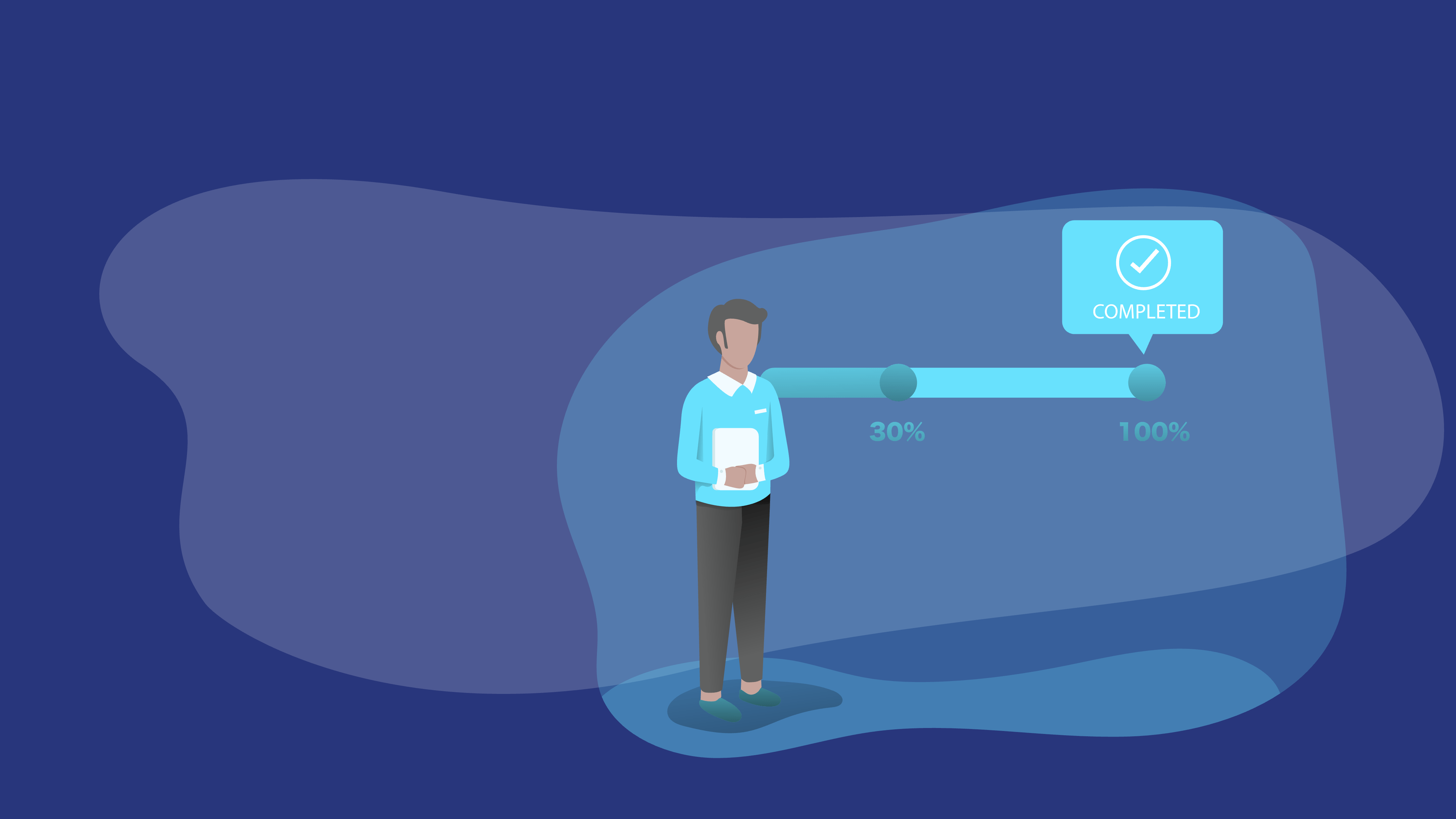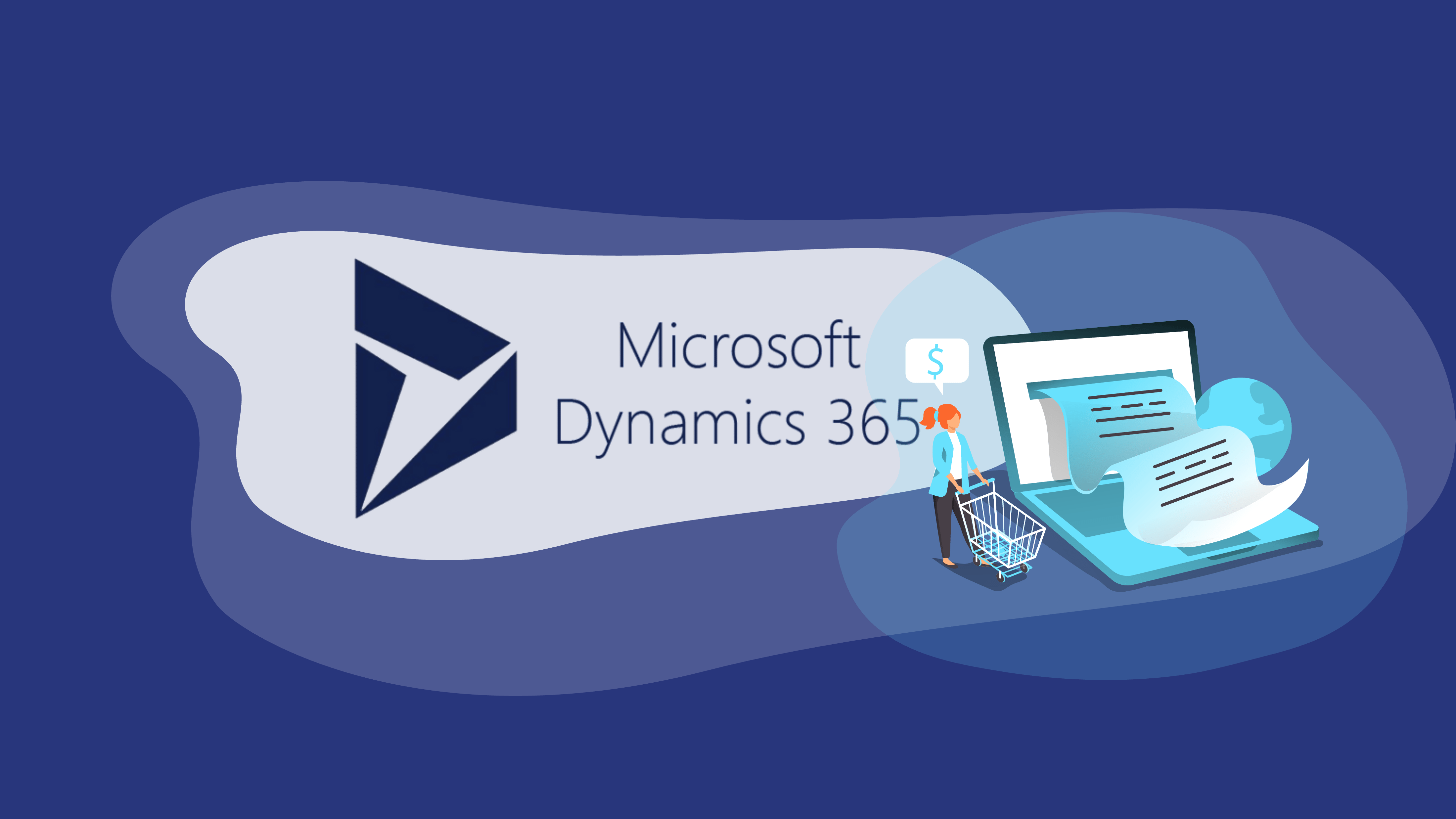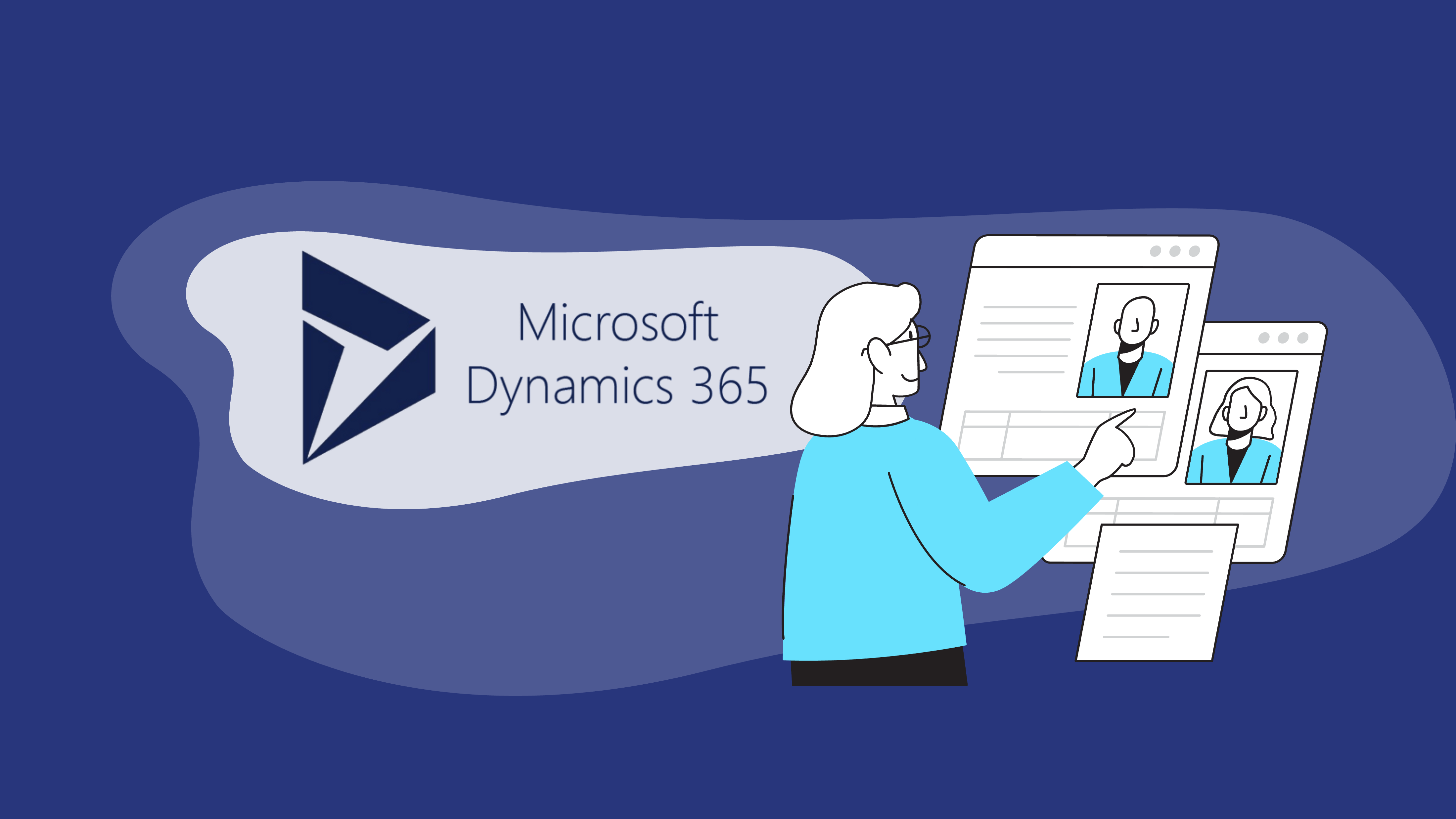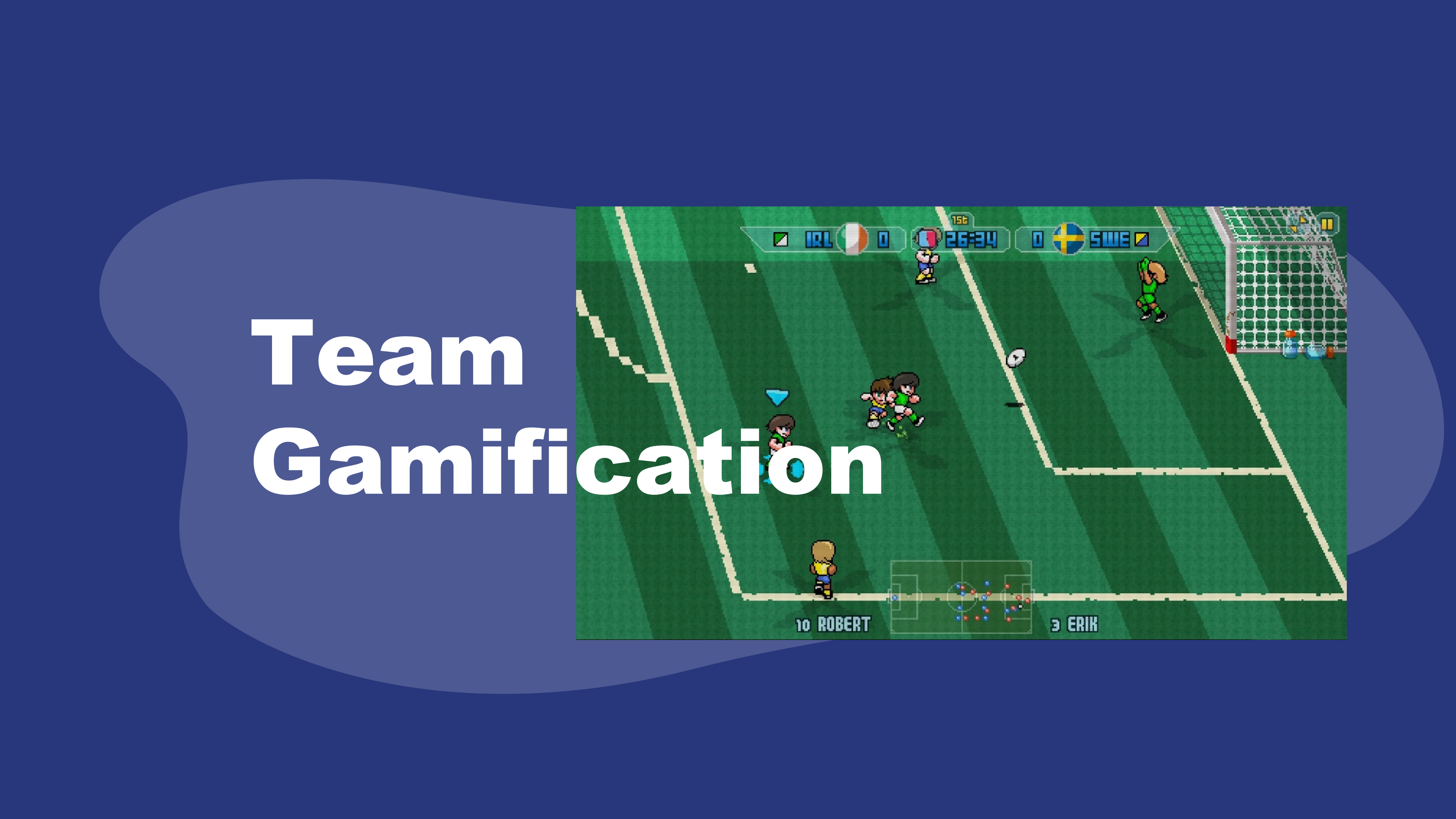La questione dei lead addormentati e quando risvegliarli è un concetto che dovrebbe esserci ormai familiare. Se non avete ancora una giustificazione per sentirli riguardatevi questo articolo. Ci sono dei modi facili e veloci per estrarre le liste dei Lead da controllare e contattare usando il CRM Dynamics 365 for Sales.
Trovare i lead da contattare
Per definizione “da contattare” è un lead che risponde a criteri precisi o di tipologia, ma in generale sono legati alle azioni che compie. Abbiamo già mostrato un po’ di queste in questo articolo e abbiamo mostrato come più o meno tutte si radunino in queste categorie. Riprendo le categorie e mostro come si possono trovare i lead che devi contattare usando il tuo CRM.
1. Come trovare i lead inattivi da troppo
Il modo più semplice è sfruttare l’assistente alle relazioni. Dalla release 9.0 Dynamics 365 è dotato di una piccola A.I. che viene incontro alle necessità di chi ha un’agenda piena. Moltissimi programmi aiutano a ricordare se c’è qualcosa da fare (per esempio Outlook o un qualsiasi servizio di calendari. E anche Dynamics 365 lo fa attraverso gli impegni). Dynamics 365 però nella scheda del lead mostra un componente aggiuntivo.
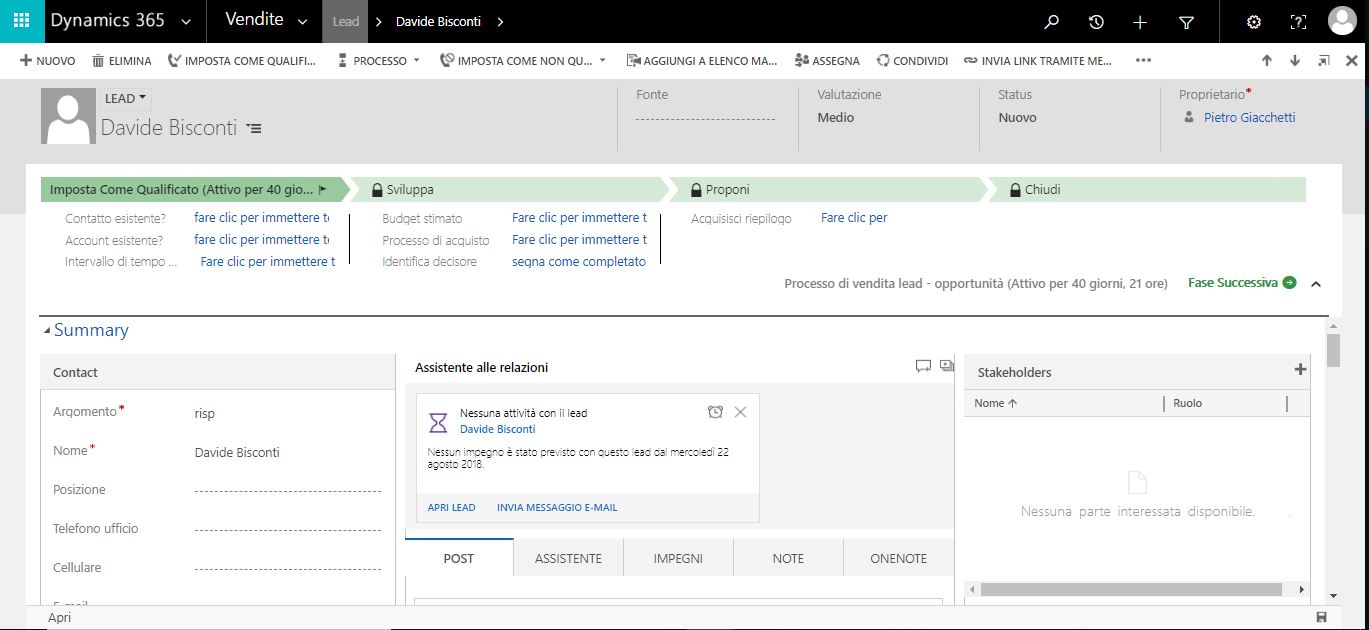
Al centro della scheda l’assistente alle relazioni di Dynamics 365 ci segnala: Nessuna attività con il lead da mercoledì 22 agosto. E sotto ci propone di scrivergli subito una mail. L’agenda in qualche modo diventa proattiva. Non solo segnala quando qualcosa è schedulato, ma anche quando non è schedulato! Perdere opportunità per strada diventa impossibile.
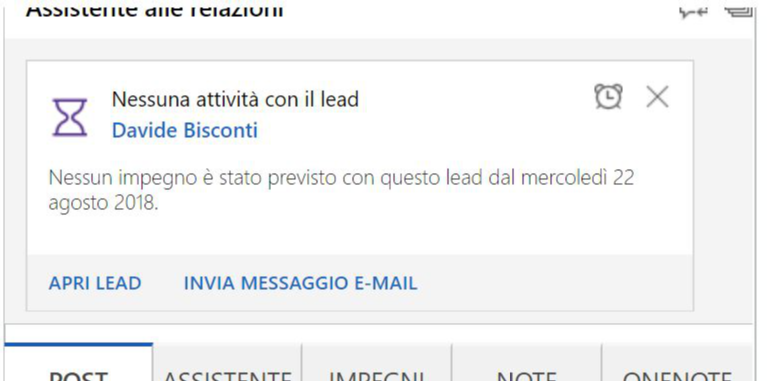
L’assistente è configurabile per decidere cosa segnalare e dopo quanti giorni di inattività. In modo anche da non stressarsi ricevendo segnalazioni a tutto andare.
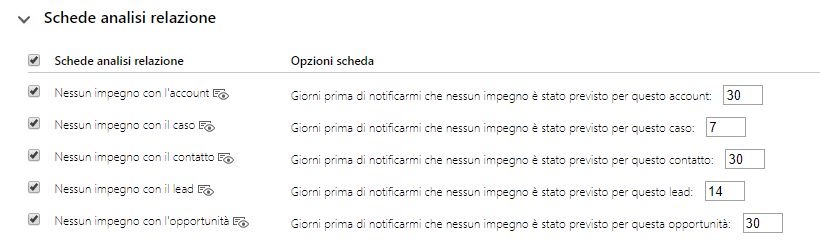
Ogni lead inattivo dovrebbe essere segnalato al suo venditore. Se non c’è l’interesse nel farlo, il lead evidentemente non è un lead.
2. Come trovare i lead che si comportano in modo significativo
Chiaramente dipende dal “modo significativo” in cui si deve comportare. Tutta la potenza di queste soluzioni si esprime con i workflow che creano automazione. Possiamo chiarire con alcuni esempi.
- Il lead compila un form sul sito web. Con delle piccole estensioni per WordPress potete fare in modo che ogni persona che compila un form sul sito/blog, diventi lead. Trovate maggiori informazioni qui e uno strumento qui. Una volta che il lead viene registrato, basta creare un workflow semplicissimo che invia un messaggio al suo assegnatario. Nel momento in cui una persona compila un form, al venditore arriva una mail di avviso.
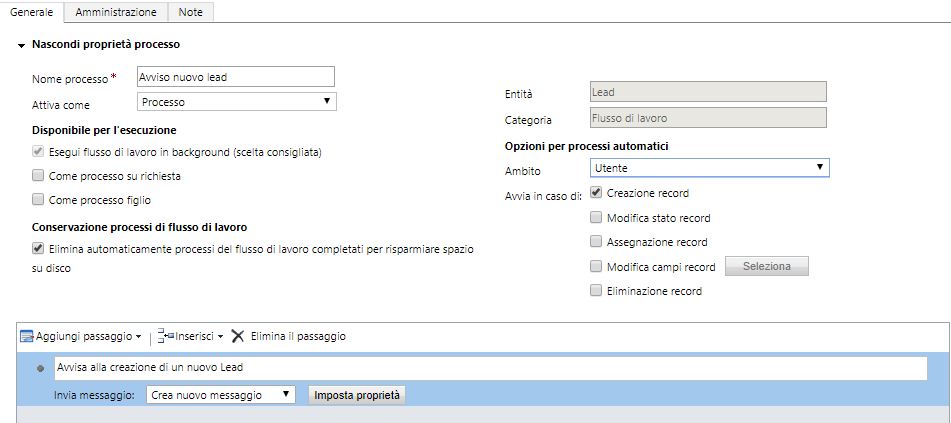
- Il lead scrive una mail o effettua azioni su una mail. Qui il trucco è integrarsi con Mailchimp. Tra le condizioni che descrivono i lead (come anche i contatti o gli account) ci sono le azioni che effettua sulla posta, come le aperture o i click. Questo significa che sono condizioni che possono essere usate per generare workflow come il precedente. PS. Tutte le condizioni che si trovano nella cronologia possono essere usate per questo.
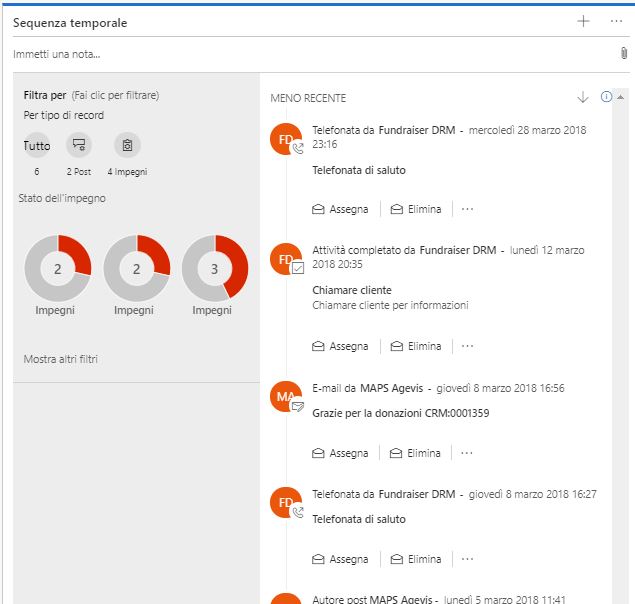
- Il marketing registra un lead per qualsiasi motivo. Questo dovrebbe essere il compito del marketer (e poco altro). Quando registra un nuovo lead, o anche una massa di lead, può procedere all’assegnazione a una persona. Per esempio prende tutti i lead di Torino e li assegna al responsabile di Torino (o al team di Torino). Un workflow può scattare al momento dell’assegnazione avvisando chi di dovere.
3. Come trovare i lead che hanno caratteristiche specifiche
Questa è la cosa probabilmente più facile. Dynamics 365 ha più di uno strumento che consente di farlo:
- Le ricerche avanzate. Sono lo strumento più versatile della piattaforma. Consentono di cercare qualsiasi cosa, secondo qualsiasi criterio e mostrarlo in qualsiasi forma. Mettiamo che voglio cercare tutti i lead qualificati, a me assegnati, con sede della loro società a Torino.
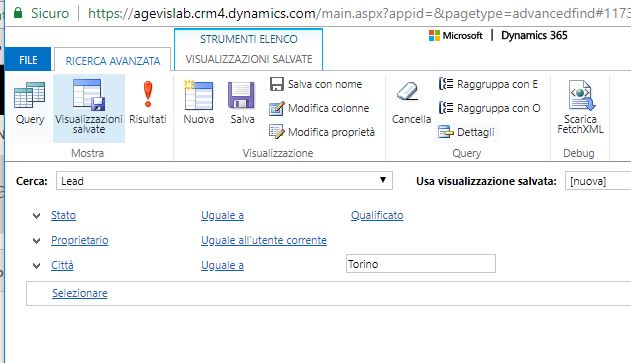 questa query è semplice ma complicabile a piacere. Per esempio si possono usare anche campi di entità correlate al lead (come una società per cui lavora, per esempio).
questa query è semplice ma complicabile a piacere. Per esempio si possono usare anche campi di entità correlate al lead (come una società per cui lavora, per esempio). - Le visualizzazioni. Meno approfondito ma molto pratico. Dynamics 365 ha, dalla release 9.0, delle visualizzazioni dinamiche, che consentono di interagire e filtrare secondo criteri specifici ciò che viene visualizzato. Aperta la visualizzazione dei propri lead, si espongono i criteri che interessano e si manipolano come si preferisce.
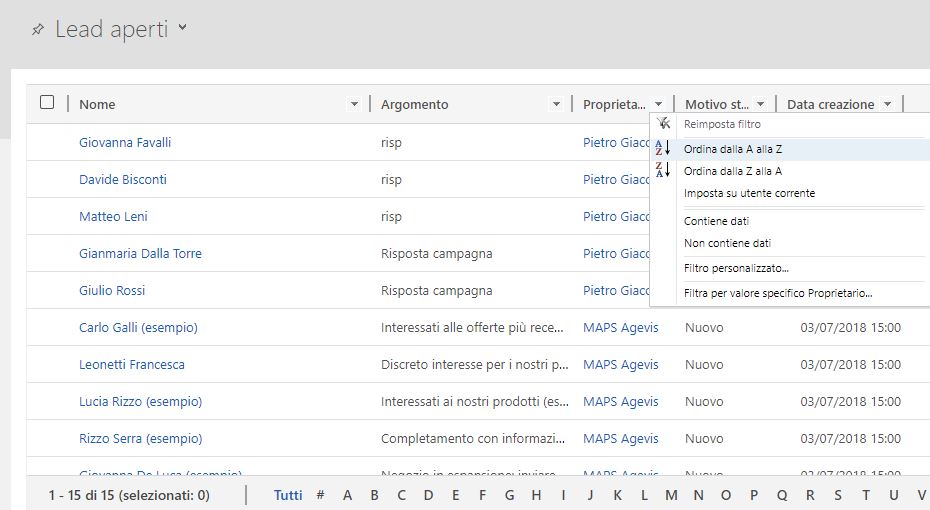
Qualche problema o tema di questo articolo ti riguarda o ti ispira? Scopri le soluzioni Agevis, parlane con noi. www.agevis.it